Menghadiri balai kota di Microsoft Teams
Saat Anda menghadiri balai kota di Microsoft Teams, Anda dapat watch acara langsung dan terlibat dalam T&A yang dimoderasi. Anda tidak akan memiliki akses ke mikrofon atau kamera selama acara, dan tidak akan ada obrolan terbuka di antara peserta.
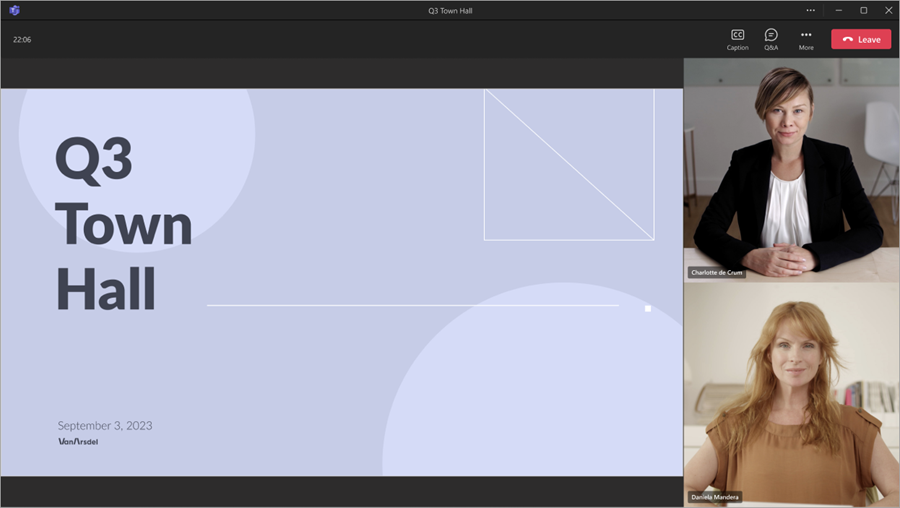
Di artikel ini
Bergabunglah dengan balai kota
Bergabunglah dengan balai kota
Sebelum bergabung dengan balai kota, pastikan untuk mengunduh Microsoft Teams di perangkat Anda.
Untuk bergabung dengan balai kota:
-
Buka undangan email yang Anda terima dan pilih Gabung dalam acara.

-
Saat Anda memilih Bergabung dalam acara, acara akan diluncurkan secara otomatis di Teams, tempat Anda akan melihat layar acara.
Catatan: Peserta tidak dapat bergabung dengan balai kota Teams menggunakan Firefox atau Safari saat ini.
Menggunakan keterangan terjemahan langsung
Pahami penyaji balai kota lebih baik dengan keterangan terjemahan langsung. Pilih dari hingga enam bahasa yang telah ditetapkan sebelumnya dengan penawaran Office dan M365, atau 10 bahasa yang telah ditetapkan sebelumnya dengan Teams Premium. Dengan keterangan terjemahan langsung, Anda dapat melihat keterangan dalam bahasa yang paling nyaman digunakan.

Untuk menggunakan keterangan terjemahan langsung selama balai kota:
-
Pilih Keterangan

-
Arahkan mouse ke atas bahasa Keterangan.
-
Dari bahasa yang tersedia, pilih salah satu bahasa yang paling familiar bagi Anda.
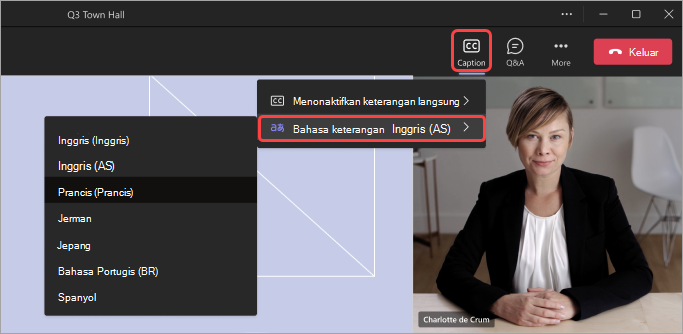
Kini Anda dapat menampilkan keterangan langsung dalam bahasa yang dipilih.
Menggunakan reaksi langsung
Gunakan reaksi langsung selama balai kota untuk mengekspresikan reaksi Anda terhadap apa yang sedang dibagikan. Saat Anda memilihnya, opsi ini akan muncul sesaat di sudut jendela rapat. Reaksi langsung terlihat oleh semua orang di balai kota.
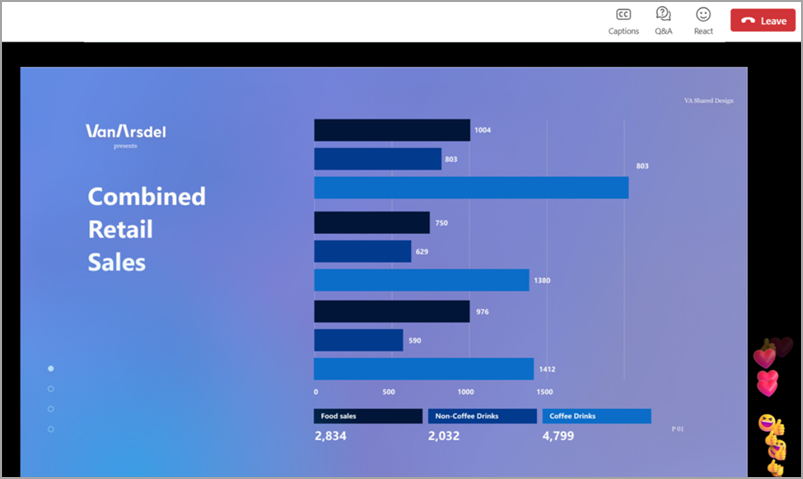
Untuk bereaksi selama balai kota:
-
Di Teams untuk desktop, pilih React

-
Di Teams untuk seluler, ketuk Lainnya

Untuk mempelajari selengkapnya tentang reaksi langsung di Teams, lihat Mengekspresikan diri Anda dalam rapat Microsoft Teams dengan reaksi langsung.
Berpartisipasi dalam T&J
Selama balai kota, Anda dapat terlibat dalam T&A, tempat Anda dapat memposting, membalas, dan bereaksi terhadap pertanyaan. Jika T&J dimoderasi, Anda akan menerima pemberitahuan bahwa penyelenggara menerima pertanyaan Anda dan akan meninjaunya sebelum memposting.
Untuk membuka T&J, pilih T&J 
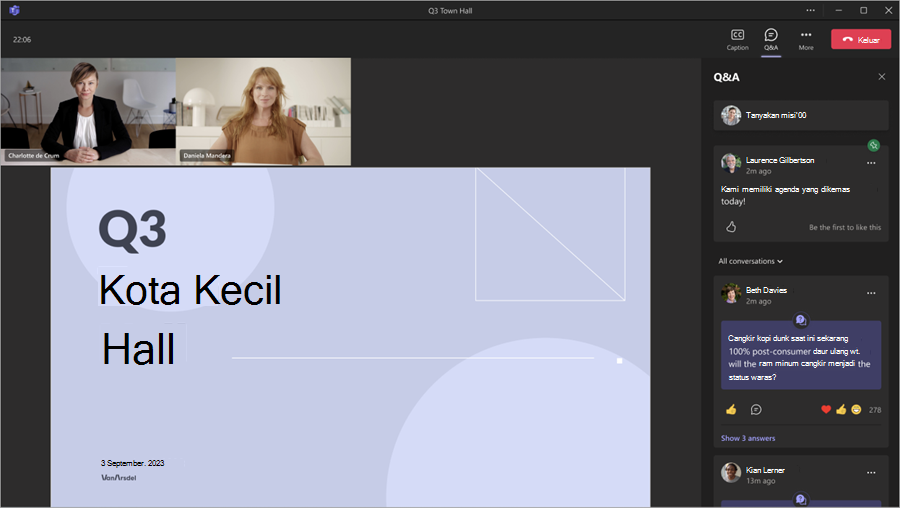
Untuk mengajukan pertanyaan, ketikkan kotak teks Ajukan pertanyaan di bagian atas panel T&J.
Untuk mempelajari selengkapnya, lihat T&J dalam rapat Microsoft Teams.
Meninggalkan balai kota
Anda dapat meninggalkan balai kota kapan saja dengan memilih Tinggalkan 
Mengakses rekaman balai kota
Setelah balai kota berakhir, penyelenggara acara dapat memilih untuk menerbitkan rekaman acara agar peserta dapat watch. Jika rekaman balai kota diterbitkan, Anda akan secara otomatis menerima email dengan tautan ke rekaman.
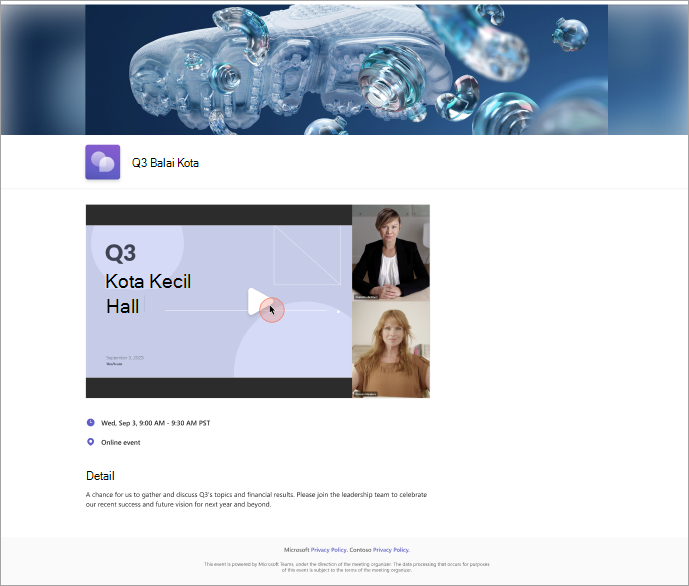
Secara default, sebagian besar rekaman acara kedaluwarsa setelah 30 hari tapi bisa diperpanjang oleh penyelenggara.










